Поправите заостајање ОнеНоте-а приликом куцања на Виндовс-у или Мац-у

Ако ОнеНоте касни, ажурирајте апликацију и отворите нову бележницу. Затим обришите кеш апликације и онемогућите аутоматску синхронизацију.
Док се редови заглавља и подножја чешће користе у Ворд документима, Екцел такође подржава ову функционалност. Заглавља и подножја се могу користити у различите сврхе. Ако желите да одштампате своју табелу, оне се могу користити за постављање бројева страница, контакт информација и још много тога, а чак и ако желите да своје датотеке држите на мрежи, оне имају своју употребу – на пример, ако желите да додате водени жиг на ваш фајл.
Без обзира за шта желите да их користите, да бисте додали заглавља и подножја у свој документ, идите на картицу Уметање на траци. Тамо, у одељку Текст, наћи ћете дугме под називом „Заглавље и подножје“.
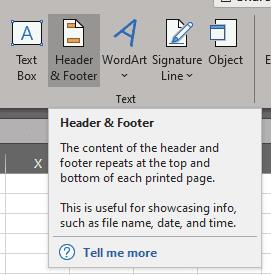
Дугме „Заглавље и подножје“.
Кликните на њега и ваш документ ће бити подељен на странице, свака са заглављем и подножјем.
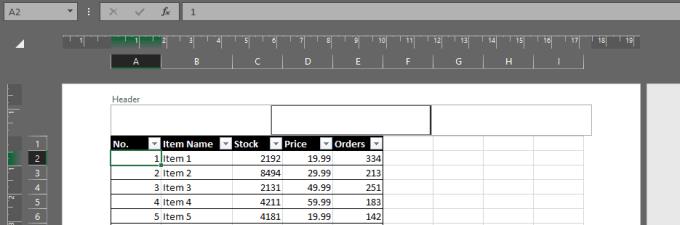
Документ са заглављем.
Можете уредити садржај сваког од одељака (и саме секције) преко нове опције менија траке под називом „Заглавље и подножје“. Кликом изван поља у наведеним одељцима поново ћете сакрити ту опцију менија – мораћете да кликнете назад унутар заглавља да бисте је вратили.

Мени „Заглавље и подножје“.
Ако ОнеНоте касни, ажурирајте апликацију и отворите нову бележницу. Затим обришите кеш апликације и онемогућите аутоматску синхронизацију.
Научите кораке за окретање слике у програму Мицрософт Ворд да бисте додали завршни додир свом документу.
Желите да знате како да промените Мицрософт 365 двофакторну аутентификацију? Прочитајте овај чланак да бисте сазнали све једноставне методе и заштитили свој налог.
Овај водич вам помаже да решите проблем где не можете да додате речи у прилагођени речник у програму Мицрософт Оутлоок.
Да ли желите да знате како да додате празнике у Оутлоок календар? Читајте даље да бисте сазнали како да додате календар празника у Оутлоок.
Научите како да решите проблем где се Мицрософт Екцел отвара у веома малом прозору. Овај пост ће вам показати како да га натерате да се поново нормално отвори.
Водич о томе како да промените слику профила која се приказује приликом слања порука у програму Мицрософт Оутлоок 365.
Ево како да отворите Оутлоок у безбедном режиму ако треба брзо да решите проблеме са Оутлооком и вратите се свом професионалном или личном послу.
Добијате „Правила Оутлоока нису подржана за ову грешку налога?“ Пронађите доказана решења за злогласни проблем Оутлоок правила која не функционишу.
Откријте како можете да радите различите ствари са Мицрософт Екцел листовима. То је оно што треба да знате да бисте управљали њима.






